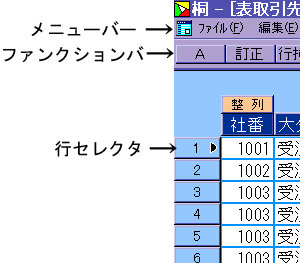
サブプログラム
- 訂正モード :マウスでカーソルを移動させ、クリックすると文字カーソル(縦棒)が移動します。項目を訂正した後、別の項目をクリックするか、[Enter]を押します。
{[Ctrl]+[→][←][↑][↓]でカーソルが移動します。また、[Enter]でも次の項目へ進みます。}- 表示モード :カーソルを移動させて、クリックすれば反転表示します、もう一度クリックすればその項目が訂正モードになります。入力したあとクリックするか[Enter]を押します。入力が確定し、表示モードになります。
{表示モードの時は、カーソルが[→][←][↑][↓]で自由に動きます。}
- 訂正モード:マウスでカーソルを移動させ、クリックすると文字カーソル(縦棒)が移動します。項目を訂正した後、別の項目をクリックするか、[Enter]を押します。
{[Ctrl]+[→][←][↑][↓]でカーソルが移動します。また、[Enter]でも次の項目へ進みます。}- 表示モード:カーソルを移動させて、クリックすれば反転表示します、もう一度クリックすればその項目が訂正モードになります。入力したあとクリックするか[Enter]を押します。入力が確定し、表示モードになります。
{表示モードの時は、カーソルが[→][←][↑][↓]で自由に動きます。}
- 項目カーソルを挿入したい行に移動させます。(表示モードで、カーソルを移動させクリックする。訂正モードの時は表示モードにしてください。[表示/訂正]・[表示])
- カーソルを処理行の左端(項目枠の外)をクリックすると、点線枠(もしくは窪みになります。)が表示されます。
上記2方法で挿入位置を指定し、[挿入]をクリックすると、その行に空白行が挿入され、訂正モードになります。順次書き込んでいきます。薄い色の項目は、訂正可能な項目です。クリックして書き込んで下さい。
中止する場合は、状態によって中止方法を選択します。◎注意 整列状態(並べ替えた状態)の時は、挿入されずにデーターの最後に追加されます。[解除]して、挿入してください。(解除できない場合もあります。)
1行削除する場合 カーソルを処理行の左端(項目枠の外)をクリックすると、点線枠(もしくは窪みになります。)が表示されます。その状態で[削除]をクリックすると、削除の確認メニューが出ます。[はい(Y)]で削除し、[いいえ(N)]で削除せずに元の画面に戻ります。
連続した複数行を削除する場合 上記のように、行セレクタをクリックして、別の行へカーソルを移動させて、[Shift]を押しながらクリックすると、先ほどの行と本行を含んで、はさまれた行の行セレクタが、指定されますので、[削除]をクリックします。
- 連続しない複数の行を削除する場合 [Ctrl]を押しながら、行セレクタをクリックすると、クリックした行セレクタが次々と指定されます。
行セレクタの指定を全部解除する場合は、[表示/訂正][訂正]をクリックします。
- 表が表示モードのとき、フォーカス(処理対象となっている)が当たっていない項目をクリックすると、その項目が反転表示となります。もう一度クリックすると、訂正モード(書き込みが可能)となります。書き込み後、[Enter]を押すと。次も項目に進み、その項目が表示モードにまります。
- 表が訂正モードのとき、フォーカスが当たっている項目は、縦棒が点滅しております(項目の訂正モード)。他の項目ををクリックすると、縦棒の点滅がその項目に移動します。この縦棒が点滅している項目は、書き込みが出来ます。[Enter]を押すと。次の項目が訂正モードになります。
通常、計算結果を表示させる項目の場合は、その項目が未定義値(何も書き込んでいない状態)の時、計算結果が表示されます。しかし、その項目に何かが表示もしくは、書き込まれている場合は、結果が表示されません。その時は、以下の操作をして表示させてください。
- 表示させる項目を[Back space]もしくは、[Delete]ですべて消去します。
- 別の項目へ、[Enter]もしくは、マウスをクリックして移動します。
- 再び表示させる項目をクリックします。
上記によって、計算結果が表示されます。
データーを変更していない時、そのまま終了します。
データーを変更して、別の行に移動している時、そのまま終了します。
データーを変更して、別の行に移動していない時、編集確認画面が出ます。
[はい(Y)]をクリックすれば、その行の変更データーを元に戻して終了します。
[いいえ(N)]をクリックすれば、終了せずにそのまま作業を続けます。新規のデーター行の場合は、上記の[はい(Y)]で終了した時に、空白行が残ります。不要な空白行は、[編集]→[削除]で削除してください。
正数を入力した場合、100以上は時間単位、0〜99は分単位で入力したものと見なします。
(例 123 ⇒ 1時間23分)
( 95 ⇒ 95分)小数点を使用した場合、時間単位で入力したものと見なします。
(例 1.25 ⇒ 1.25時間)
( 1.0 ⇒ 1時間 )
( 0.3 ⇒ 0.3時間 )
( .3 ⇒ 0.3時間 )”:”を含んだ場合、何時間何分で入力したものと見なします。
”:”を使用した場合、直後の数字は必ず2桁(小数点以上で)にしてください。時間計算に矛盾します。
(例 1:30 ⇒ 1時間30分 )
( 1:23.5 ⇒ 1時間23.5分)
( :23.5 ⇒ 23.5分)
( 0:5.5 ⇒ 1時間05.5分)
項目カーソルのある行